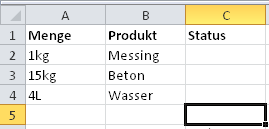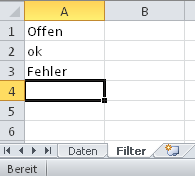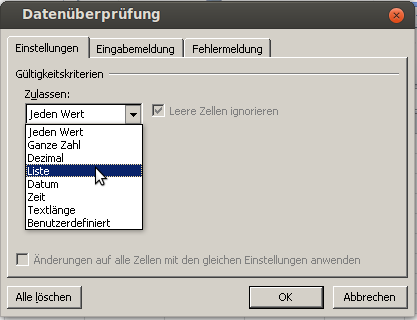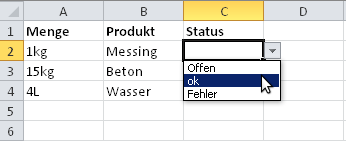Excel (VBA): Auswahllisten in Zellen
In MS Excel gibt es die Möglichkeit, Auswahllisten in Zellen darzustellen und somit die Eingabe auf den Inhalt der Liste zu beschränken. An folgendem Beispiel soll die Umsetzung veranschaulicht werden. Auf dem Reiter „Daten“ werden die Produkte dargestellt, welche noch einen Status benötigen.
Auf dem zweiten Reiter „Filter“, wird der mögliche Status aufgeführt.
Im nächsten Schritt wird die Zelle C2 auf dem Reiter „Daten“ selektiert. Im Hauptmenü von Excel „Daten“ muss dann die Schaltfläche „Datenüberprüfung“ gewählt.
Danach öffnet sich ein neues Fenster. Hier im Feld „Zulassen“ den Wert „Liste“ auswählen.
Jetzt den Wert „Quelle“ mit dem Bereich aus dem Reiter „Filter“ füllen.
=Filter!$A$1:$A$3
Daraufhin mit „Ok“ bestätigen und die Auswahlliste mit den gewünschten Werten wird angezeigt.
Die Beispieldatei zum Download.